Mircom LT-883FR Mode d'emploi
Mircom LT-883FR est un système d'accès téléphonique conçu pour améliorer la sécurité et la commodité dans les bâtiments résidentiels ou commerciaux. Ce système permet aux visiteurs d'appeler les résidents directement par téléphone et de déverrouiller les portes à l'aide de codes d'accès ou d'un code FV (tonalité). Le système offre une gestion flexible des accès, y compris l'ajout et la suppression de dossiers de résidents, la configuration de codes d'accès et la personnalisation des minuteries. Il est facile à programmer et à utiliser grâce à son interface conviviale et intuitive.
PDF
Télécharger
Document
Solutions avancées pour la sécurité personnelle Advanced Life Safety Solutions Série Convertisseur analogiquenumérique à composeur automatique Système d'accès téléphonique 3 4 5 7 8 9 0 Canada 25 Interchange Way Vaughan, ON L4K 5W3 Tel: 905-660-4655 Fax: 905-660-4113 U.S.A. 60 Industrial Parkway Cheektowaga, NY 14227 Tel: 1-888-660-4655 Fax: 1-888-660-4113 © Mircom 2003 Printed in Canada Subject to change without prior notice www.mircom.com Guide de l'usager LT-883 Rév. 0 Avril 2005 Guide de l'usager pour le système d'accès téléphonique de la série CAN à composeur automatique Tables des matières Introduction ............................................................................................................................. 1 À propos de ce manuel ........................................................................................................ 1 Support technique ................................................................................................................ 1 Navigation par clavier........................................................................................................... 1 Entrer en mode programmation............................................................................................. 2 Mode normal......................................................................................................................... 2 Mode de programmation....................................................................................................... 2 Sortir du mode de programmation......................................................................................... 4 Programmation du CAN à composeur automatique ............................................................ 5 Ajouter de nouveaux dossiers .............................................................................................. 5 Supprimer des dossiers........................................................................................................ 8 Ajouter et supprimer des codes d'accès sans clé ................................................................ 9 Changer le code principal ..................................................................................................... 10 Réglage du code FV des portes principale et auxiliaire (code d'ouverture de la porte)........ 11 Réglage des minuteurs en ligne et des portes..................................................................... 12 Sélection d'entrée(s) multiples ou simple.............................................................................. 13 Glossaire................................................................................................................................... 15 Fiche de travail sur l'annuaire des résidents......................................................................... 17 Instructions d'utilisation pour les résidents.......................................................................... 18 i ii Guide de l'usager pour le système d'accès téléphonique de la série CAN à composeur automatique Introduction À propos de ce manuel Ce manuel de l'opérateur fournit de l'information à propos des fonctions de programmation les plus communes pour le système d'accès téléphonique CAN à composeur automatique. En utilisant le sinstructions fournies dans ce manuel, vous serex en mesure de: • Ajouter et supprimer des dossiers des résidents; • Régler le code FV des portes principale et auxiliaire; • Régler les minuteurs en ligne et des portes; • Changer le code principal; • Sélectionner si l'entrée est multiple ou simple. Se référer au glossaire à la page 15 pour des explications à propos des termes couramment utilisés dans ce manuel. Support technique Pour toute demande de renseignements concernant le support technique, veuillez contacter le département du support technique de Mircom entre 8h et 17h (heure normale de l'est) du lundi au vendredi à l'exclusion des jours fériés. Téléphone local: 905-695-3535 Téléphone sans frais: 1-888-449-3535 Fax local: 905-660-4113 Fax sans frais: 1-888-660-4113 Adresse courriel: [email protected] Navigation avec le clavier Le diagramme ci-dessous montre comment utiliser le clavier lorsqu'en mode de programmation. 3 Appuyer sur pour faire défiler le menu de programmation vers le haut. Lors de la programmation d'une fonction, appuyer sur quitter sans sauvegarder pour 4 5 7 8 0 9 Appuyer sur 3 pour faire défiler le menu de programmation vers le bas. Dans le menu de programmation, appuyer sur pour accéder aux fonctions affichées. Lors de la programmation d'une fonction, appuyer sur (lorsque le signe "#" représente "stocker") pour sauvegarder les changements. 1 Entrer dans le mode de programmation Entrer dans le mode de programmation Mode normal Note: Avant de programmer le système, assurez-vous d'avoir remplis la fiche de travail de l'annuaire des résidents dans l'annexe à la page 14. Après que le système se soit initialisé (ait démarré), l'afficheur devrait ressembler à celui représenté ci-dessous. Veuillez saisir le code du résident Ceci est le mode normal du système. Ce dernier acceptera tous les codes valides tels que les codes d'accès, les codes d'entrée sans clé et le code de programmation principal. Mode de programmation Avant d'entrer en mode de programmation pour la première fois, restaurer le code principal par défaut de l'usine à *999 en court-circuitant les broches de réinitialisation pendant environ trois secondes. Se référer à la figure 12 du manuel d'instruction et d'opération du CAN (LT-487) pour connaître l'emplacement des broches de réinitialisation. Il faut savoir que court-circuiter les broches de réinitialisation ne fera que restaurer le code principal par défaut de l'usine à *999 et n'affectera aucune information programmée. Avant de programmer le système pour la première fois, effacer la mémoire du système et restaurer toutes les valeurs par défaut de l'usine en saisissant *5*5 pendant que vous êtes dans le menu de programmation. Il faut savoir qu'il n'existe pas de fonction "annuler" après avoir saisi *5*5. Pour entrer en mode programmation, saisir le code principal ( la valeur par défaut de l'usine est 9 9 9 ). Lorsqu'en mode programmation, l'afficheur indiquera ce qui suit: Saisir un code ou <*888> pour de l'aide Ceci est le menu de programmation. Le système attend maintenant que vous entriez un code de programmation valide. Vous pouvez programmer le système soit à travers le menu de programmation ou en utilisant des codes de programmation à accès direct. 2 Programmation pilotée par le menu La programmation pilotée par le menu permet de sélectionner les fonctions que vous aimeriez programmer à l'aide du menu de programmation. Suivre les instructions ci-dessous pour naviguer à travers et afficher le menu de programmation. Étape 1: Entrer dans le menu de programmation 1=Haut 3=Bas #=Exécuter 8 Appuyer sur 8 8 pour entrer dans le menu de programmation. Étape 2: Faire défiler le menu jusqu'à la première option Pour quitter le MODE DE PROGRAMMATION Appuyer sur # Appuyer sur 3 pour faire défiler le menu jusqu'à la première option • Pour retourner au mode normal, appuyer sur . • Pour quitter le menu de programmation, appuyer sur . Étape 3: Faire défiler le menu jusqu'à la seconde option Saisir les codes des résidents - Appuyer sur # Continuer à appuyer sur Appuyer sur 3 à nouveau pour faire défiler le menu jusqu'à la seconde option. L'afficheur montrera alors la première fonction configurable. 3 jusqu'à ce que vous atteingniez la fonction quer vous voulez programmer. Voir "Programmation" à la page 5 pour des instructions détaillées sur la façon dont les fonctions sont programmées. Codes de programmation à accès direct Saisir un des codes de programmation à accès direct (voir le tbleau ci-dessous) pour un accès immédiat aux fonctions particulières que vous aimeriez changer. Veuillez noter que toutes les fonctions n'ont pas de codes de programmation à accès direct. Code Fonction Valeur par défaut de Comment programmer l'usine *000 Quitter le mode de programmation *000 N/A *101 Ajouter un nouveau dossier N/A Voir page 5. *202 Supprimer un dossier N/A Voir page 8. *222 Saisir un préfixe (0) 0905 Voir page 6. *303 Saisir un code d'accès sans clé N/A Voir page 9. *404 Supprimer un code d'accès sans clé N/A Voir page 9. *505 Changer le code principal *999 Voir page 10. *606 Sélectionner un rythme (rotatif) ou une tonalité (code FV) Tonalité 11 Voir page 12. *707 Régler le minuteur d'ouverture de la porte 10 secondes Voir page 12. *808 Régler le minuteur en ligne 60 secondes Voir page 12. Multi 00 Voir page 13. *909 Sélectionner l'entrée multiple ou simple 3 Quitter le mode de programmation Quitter le mode de programmation Pour quitter le mode de programmation, vous devez premièrement vous trouver dans le menu de programmation. Si vous n'y êtes pas, utiliser le diagramme de navigation avec le clavier à la page 1 pour quitter le mode dans lequel vous êtes. Lorsque dans le menu de programmation, appuyer sur 4 0 0 0 . L'afficheur retournera alors au mode normal. Guide de l'usager pour le système d'accès téléphonique de la série CAN à composeur automatique Programmation du CAN à composeur automatique Ajouter de nouveaux dossiers Pour ajouter un nouveau dossier, vous devez être en mode de programmation. Se référer à "Entrer en mode de programmation" à la page 2 pour les instructions. Selectionner les chiffres maximaux pour les listes Si vous programmez le système pour la première fois, vous devez déterminer les chiffres maximaux que vous pouvez saisir pour un numéro de téléphone avant d'ajouter de nouveaux dossiers. Il faut savoir que changer la longueur maximale des numéros de téléphone effacera tous les codes d'appel et numéros de téléphones programmés auparavant. La valeur par défaut de l'usine est 7. Note: La fonction “Programmer des numéros à 11 chiffres” vous permettra seulement de sauvegarder un numéro à 11 chiffres. Les nouvelles saisies faites dans cette option écraseront la saisie précédente. Si vous aimeriez, vous pouvez utiliser cette fonction pour programmer le numéro de téléphone du support technique de Mircom. Étape 1: Sélectionner “Chiffres maximaux pour les listes” 1. Chiffres maximaux pour les listes - Appuyer sur # 2. En mode programmation, appuyer sur 3 pour faire défiler pour faire défiler vers le haut jusqu'à ce que vous trouviez "Chiffres maximaux pour les listes." vers le bas ou sur Appuyer sur pour sélectionner. Étape 2: Saisir le nombre de chiffres maximal par entrée 1. Saisir le nombre de chiffres maximal par entrée Sasir un taille (07, 08 ou 11) = _ _ #=Stocker, *=Annuler 07, 08 ou 11 = X X • Sélectionner 07 si le système n'exige pas d'indicatif régional pour appeler les résidents. • Sélectionner 08 pour appeler les numéros de téléphone à huit chiffres. • Sélectionner 11 si le système exige un indicatif régional pour appeler les résidents. 2. Appuyer sur pour stocker et continuer. L'afficheur retourne maintenant au menu de programmation 5 Programmation du CAN à composeur automatique Mise en place des codes préfixes Les codes préfixes sont des numéros à un chiffre représentant un indicatif régional. Saisir un code préfixe avant un numéro de téléphone à sept chiffres indiquera au système de composer un indicatif régional spécifique avant de composer le numéro en haut de page. Par exemple, si le code préfixe "1" représente l'indicatif régional "416," le système lira un numéro de téléphone saisi comme “17373454” en tant que “4167373454”. Vous pouvez assigner jusqu'à dix préfixes définissables par l'utilisateur. Le chiffre "0" est réglé par défaut à 0905 à l'usine. Pour assigner un nouveau préfixe, suivre les instructions ci-dessous. Note: Les codes préfixes sont seulement requis pour les numéros à 11 chiffres. Étape 1: Sélectionner “Pour changer les codes préfixes” En mode programmation, appuyer sur 3 pour faire défiler 1. Pour changer les codes PRÉFIXES - Appuyer sur # pour faire défiler vers le haut jusqu'à ce que vous trouviez "pour changer les codes PRÉFIXES." vers le bas ou sur 2. Appuyer sur pour sélectionner. Étape 2: saisir les codes préfixes Code ( _ ) Préfixe _ _ _ _ 1. Saisir n'importe quel chiffre entre 0 et 9 pour assigner un chiffre au code préfixe. # 2. Saisir l'indicatif régional. • Saisir “1XXX” pour les numéros interurbains. • Saisir “XXX#” pour insérer un espace vide pour les numéros locaux. #=Stocker, *=Annuler ( X ), X X X X 3. Appuyer sur pour stocker et continuer. L'afficheur retournera alors au menu de programmation. 6 Guide de l'usager pour le système d'accès téléphonique de la série CAN à composeur automatique Ajouter un dossier Note: S'assurer que vous avez régler la longueur maximale des numéro de téléphone et des codes préfixes avant d'ajouter un dossier pour la première fois (voir les deux dernières pages). Pour ajoute run nouveau dossier résident, vous devrez saisir le code d'appel et le numéro de téléphone du résident. Les codes d'appel sont les codes que les visiteurs saisissent dans l'unité du hall d'entrée pour appeler les résidents. Ces codes peuvent posséder jusqu'à quatre chiffres. Par mesure de sécurité, vous pourriez souhaiter assigner des codes d'appel différents des numéros d'appartement aux résidents. Étape 1: Sélectionner “Pour saisir des codes résidents” 1. Pour saisir des codes résidents - Appuyer sur # Dans le menu de programmation, appuyer sur 3 pour faire défiler vers le bas ou sur pour faire défiler vers le haut jusqu'à ce que vous trouviez "Pour saisir les codes résidents." • Appuyer sur pour sélectionner. Étape 2: Saisir les codes résidents Numéros de téléphone à 7 chiffres: Si vous avez sélectionné 07 comme nombre de chiffres maximal, Code Téléphone 1. Saisir le code d'appel.* ____ ___ - ____ 2. Saisir jusqu'à sept chiffres pour le numéro de téléphone.♠ Numéros de téléphone à 8 chiffres: Si vous avez sélectionné 08 comme nombre de chiffres maximal, Code Téléphone ____ ____ - ____ 1. Saisir le code d'appel.* 2. Saisir jusqu'à huit chiffres pour le numéro de téléphone.♠ Numéros de téléphone à 11 chiffres: Si vous avez sélectionné 11 comme nombre de chiffres maximal Code Téléphone ____ ____ - ____ 1.Saisir le code d'appel.* 2.Saisir jusqu'à huit chiffres pour le numéro de téléphone.♠ *Saisir 000X pour un code d'appel à un chiffre *Saisir 00XX pour un code d'appel à deux chiffres *Saisir 0XXX pour un code d'appel à trois chiffres *Saisir XXXX pour un code d'appel à quatre chiffres pour saisir des blancs pour les chiffres inutilisés par des numéros de téléphone. Ceci est particulièrement utile lorsqu'un sur nombre plus petit de chiffres doit être composé par l'intermédiaire d'un système téléphonique privé compatible de type code FV. ♠Appuyer Étape 3: Stocker et quitter #=Stocker, *=Annuler X X X X, X X X-X X X X 1. Appuyer sur pour stocker et continuer. Vous avez ajouté avec succès un nouveau dossier au système. L'afficheur retourne maintenant au mode "ajouter un dossier." • Pour ajouter un autre dossier, répéter les étapes 2 à 3. • Pour quitter, appuyer sur pour retourner au menu de programmation. 7 Programmation du CAN à composeur automatique Supprimer des dossiers Pour supprimer un dossier, il faut être en mode programmation. Se référer à "Entrer en mode programmation" à la page 2 pour les instructions. Étape 1: Sélectionner “Pour modifier les codes résidents” Pour modifier les codes résidents - Appuyer sur # 1. Appuyer sur 3 pourfairedéfilerverslebasousur pour faire défiler vers le haut jusqu'à ce que vous trouviez "Pour modifier les codes résidents." 2. Appuyer sur pour sélectionner. Étape 2: Sélectionner et supprimer le dossier Code à examiner X X X X 1. Saisir le code d'appel pour le dossier que vous voulez supprimer. L'afficheur montrera alors ce dossier. Note: faire défiler vers le haut ou le bas pour voir les autres dossiers. Code Téléphone X X X X X X X-X X X X 2. Appuyer sur pour supprimer le dossier. L'afficheur montre brièvement le message "Fin de la liste" pour indiquer que le dossier a été supprimé avec succès avant de retourner à la liste des dossiers. • Pour supprimer un autre dossier, suivre l'étape 2 à nouveau. • Pour quitter, appuyer sur 8 pour retourner au menu de programmation. Guide de l'usager pour le système d'accès téléphonique de la série CAN à composeur automatique Ajouter et supprimer des codes d'accès sans clé Pour ajouter un code d'accès sans clé, il faut être en mode programmation. Se référer à "Entrer en mode programmation" à la page 2 pour les instructions.. Appuyer sur , puis saisir un code d'accès sans clé valide sur le clavier de l'unité du hall d'entrée déverrouillera la porte principale ou auxiliaire. Le système peut fournir jusqu'à 1000 codes d'accès sans clé pour les résidents et cinq codes de rechange pour les gestionnaires du bâtiment. Utiliser l'intervalle de 0000 à 4999 pour les codes d'accès sans clé de la porte principale et celui de 5000 à 9999 pour les codes d'accès sans clé de la porte auxiliaire. Par mesure de sécurité, s'assurer que les codes d'accès sans clé sont bien surveillés et contrôlés. Ajouter des codes d'accès sans clé Étape 1: Sélectionner “Pour saisir des codes SANS CLÉ" 1. Appuyer sur 3 pourfairedéfilerverslebasousur pour faire défiler vers Pour saisir des codes SANS CLÉ - Appuyer le haut jusqu'à ce que vous trouviez "Pour saisir des codes sans clé." sur # 2. Appuyer sur pour sélectionner. Étape 2: Saisir les codes d'accès sans clé Code d'accès SANS CLÉ# _ _ _ _ #=Stocker, *=Annuler Code# X X X X 1. Saisir le code d'accès sans clé à quatre chiffres. 2. Appuyer sur pour sauvegarder. • Pour ajouter un autre code d'accès sans clé, répéter les étapes 1 et 2. • Pour quitter, appuyer sur pour retourner au menu de programmation. Supprimer des codes d'accès sans clé Étape 1: Sélectionner “Pour modifier des codes d'accès SANS CLÉ" 3 pour faire défiler vers le bas ou sur pour faire défiler vers Pour modifier des codes le haut jusqu'à ce que vous trouviez "pour modifier les codes d'accès SANS CLÉ d'accès SANS CLÉ." Appuyer sur # 1. Appuyer sur 2. Appuyer sur pour sélectionner. Étape 2: Sélectionner et supprimer le code d'accès sans clé Code à examiner #X X X X Code d'accès SANS CLÉ # X X X X 1. Saisir le code d'accès sans clé que vous voulez supprimer. L'afficheur montrera alors ce code. Note: Faire défiler vers le haut ou le bas pour voir les autres codes. 2. Appuyer sur pour supprimer le code. Vous avez supprimé avec succès le code d'accès sans clé. L'afficheur retourne alors à la liste des codes. • Pour supprimer un autre code, suivre l'étape deux à nouveau. • Pour quitter, appuyer sur pour retourner au menu de programmation. 9 Programmation du CAN à composeur automatique Changer le code principal Vous pouvez changer le code principal (la valeur par défaut de l'usine est *999) You can change the master code (factory default *999) pour n'importe quel code à trois chiffres sauf *888 ou *000. Puisque ces codes sont résevés à la programamtion, il est important que seulement l'installateur et les gestionnaires aient accès au code. Saisir le nouveau code principal dans l'espace fourni cidessous pour référence future. Nouveau code principal:_____________________ Date:______________________ Pour changer le code principal, il faut être en mode programmation. Se référer à "Entrer en mode programmation" à la page 2 pour les instructions. Étape 1: Sélectionner “Pour changer le code PRINCIPAL” Pour changer le code PRINCIPAL - Appuyer sur # pour faire défiler jusqu'à 1. Appuyer sur 3 pourfairedéfilerverslebasousur ce que vous trouviez "Pour changer le code PRINCIPAL." 2. Appuyer sur pour sélectionner. Étape 2: Changer le code principal CODE PRINCIPAL * _ _ _ Saisir le nouveau code principal. Note: ne pas utiliser *888 ou *000 pour le code principal. Étape 3: Stocker et quitter #=Stocker, *=Annuler * X X X Appuyer sur * pour quitter 1. Appuyer sur 2. Appuyer sur pour stocker et continuer. pour quitter. Note: Pour restaurer le code principal, se référer à la figure 12 dans le Manuel d'installation TAS du CAN (LT-487) pour l'emplacement des broches de réinitialisation. 10 Guide de l'usager pour le système d'accès téléphonique de la série CAN à composeur automatique Réglage du code FV des portes principale et auxiliaire (Code d'ouverture de la porte) Pour régler le code FV des portes principale et auxiliaire, il faut être en mode programmation. Se référer à "Entrer en mode programmation" à la page 2 pour les instructions. Les résidents peuvent déverrouiller les portes principale et auxiliaire en composant un code d'ouverture de la porte sur leur téléphone pendant qu'ils sont en ligne avec leurs visiteurs. Vous pouvez changer le code d'ouverture de la porte pour n'importe quel chiffre entre 0 et 9. Cette fonction est particulièrement utile lorsqu'une série de tonalités produites par les boîtes vocales de certain.es résident.es plus âgé.es déclenche par erreur l'ouverture de la gâche de la porte. Note: Le code d'ouverture de la porte pour les téléphones à impulsion (rotatifs) est réglé à "9." Composer un chiffre d'impulsion "9" activera le relais de la porte principale. Les relais de la porte auxiliaire ne peuvent pas être activés par des téléphones à impulsion. Configuration du code FV de la porte principale Étape 1: Sélectionner “Pour changer le code FV #1” Pour changer le code FV #1 - Appuyer sur # 1. Appuyer sur 3 pourfairedéfilerverslebasousur pour faire défiler vers le haut jusqu'à ce que vous toruviez "Pour changer le code FV #1." 2. Appuyer sur pour sélectionner Étape 2: Régler le code FV de la porte principale Saisir le chiffre FV 1. Choisir n'importe quel chiffr eentre 0 et 9. La valeur par servant à ouvrir la porte défaut de l'usine est "9." ( _ ) pour sauvegarder et continuer. L'afficheur retourne alors au menu de programmation. 2. Appuyer sur #=Stocker, *=Annuler pour ouvrir la porte ( X ) Configuration du code FV de la porte auxiliaire Step 1: Sélectionner “Pour changer le code FV#2” 1. Appuyer sur 3 pourfairedéfilerverslebasousur pour faire défiler vers Pour changer le code le haut jusqu'à ce que vous trouviez "Pour changer le code FV#2." FV#2 - Appuyer sur # 2. Appuyer sur pour sélectionner Step 2: Régler le code FV de la porte auxiliaire Saisir le chiffre FV servant à ouvrir la porte ( _ ) #=Stocker, *=Annuler pour ouvrir la porte ( X ) 1. Choisir n'importe quel chiffre entre 0 et 9. La valeur par défaut de l'usine est "6." Note: ne pas utiliser le même code que pour la porte principale. 2. Appuyer sur pour suavegarder et continuer. L'aficheur retourne alors au menu de programmation. 11 Programmation du CAN à composeur automatique Réglage des minuteurs en ligne et des portes Pour régler les minuteurs en ligne et des portes, il faut être en mode programmation. Se référer à "Entrer en mode programmation" à la page 2 pour les instructions. Configuration du minuteur des portes Step 1: Sélectionner “Ajuster le minuteur d'ouverture de la porte” pour faire défiler vers 1. Appuyer sur 3 pourfairedéfilerverslebasousur Ajuster le minuteur d'ouverture de la porte - le haut jusqu'à ce que vous trouviez "Ajuster le minuteur d'ouverture de la porte." Appuyer sur # 2. Appuyer sur pour sélectionner. Step 2: Régler le minuteur d'ouverture de la porte Minuteur d'ouverture de la porte 00 à 99 Sec. _ _ #=Stocker, *=Annuler 00 à 99 Sec. X X 1. Saisir la durée d'ouverture de la porte désirée. La valeur par défaut de l'usine est 10 secondes. 2. Appuyer sur pour stocker et continuer. L'afficheur retournera au menu de programmation. Configuration du minuteur en ligne Step 1: Sélectionner “Ajuster le minuteur en ligne” 1. Appuyer sur 3 pourfairedéfilerverslebasousur pour faire défiler vers Ajuster le minuteur en le haut jusqu'à ce que vous trouviez "Ajuster le minuteur en ligne." ligne - Appuyer sur # 2. Appuyer sur pour sélectionner. Step 2: Régler le minuteur en ligne Minuteur en ligne 00 à 99 Sec. _ _ 1. Saisir la durée désirée. La valeurs par défaut de l'usine est 60 secondes. pour stocker et continuer. L'afficheur #=Stocker, *=Annuler 2. Appuyer sur retournera au menu de programmation. 00 à 99 Sec. X X 12 Guide de l'usager pour le système d'accès téléphonique de la série CAN à composeur automatique Sélection d'entrée multiple ou simple Pour définir l'entrée en tant que multiple ou simple, il faut être en mode programmation. Se référer à "Entrer en mode programmation" à la page 2 pour les instructions. Étape 1: Sélectionner “Option multiple ou simple” Sélectionner option multiple ou simple Appuyer sur # 1. Appuyer sur 3 pourfairedéfilerverslebasousur pour faire défiler vers le haut jusqu'à ce que vous trouviez "Sélectionner option multiple ou simple." 2. Appuyer sur pour sélectionner. Step 2: Régler multiple ou simple Multiple ou Simple M=00 S=11 _ _ #=Stocker, *=Annuler M=00 S=11 X X 1. Saisir "00" pour multiple ou "11" pour simple.. 2. Appuyer sur pour stocker et continuer. L'afficheur retournera au menu de programmation. 13 Programmation du CAN à composeur automatique Saisie d'un numéro de téléphone à 11 chiffres Note: La fonctione "Programmer un numéro à onze chiffres" ne vous permettra d'enregistrer qu'un seul numéro à onze chiffres. Toute nouvelle saisie effectuée sous cette option écrasera la saisie précédente. Vous pouvez utiliser cette fonction pour programmer le numéro de téléphone du support technique Mircom. Pour programmer un seul numéro de téléphone à onze chiffres, il faut être en mode programmation. Se référer à "Entrer en mode programmation" à la page 2 pour les instructions. Étape 1: Sélectionner “Programmer un no. à 11 chiffres” Programmer un no. à 11 chiffres - Appuyer sur # 1. Appuyer sur 3 pourfairedéfilerverslebasousur pour faire défiler vers le haut jusqu'à ce que vous trouviez "Programmer un no. à 11 chiffres." 2. Appuyer sur pour sélectionner. Step 2: Régler à impulsion ou tonalité Code _ _ _ _ _-___-___-____ #=Stocker, *=Annuler X-X X X-X X X-X X X X 1. Saisir le code d'appel à quatre chiffres suivi du numéro de téléphone à 11 chiffres. Note: un numéro de téléphone à 10 chiffres peut être programmé si désiré. Ceci est utile pour appeler un numéro local avec un indicatif régional différent. Dans ce cas, appuyer sur pour effacer le premier chiffre. 2. Appuyer sur pour stocker et continuer. L'afficheur retournera au menu de programmation. 14 Guide de l'usager pour le système d'accès téléphonique de la série CAN à composeur automatique Glossaire CAN (composeur automatique) Lorsqu'un visiteur saisit le code d'un résident dans l'unité du hall d'entrée, le contrôleur d'appel automatique (CAN) compose le numéro de téléphone local du résident pour que le visiteur puisse communiquer avec lui. Cette fonction nécessite une ligne téléphonique lui étant dédiée. Code d'appel Code de un à quatre chiffre qu'un visiteur saisit dans l'unité du hall d'entrée pour appeler un résident. Dans un répertoire sans défilement, les dossiers sont répertoriés selon le code d'appel du résident. Code FV Code sans clé Navigation avec clavier Répertoire sans défilement “Fréquences vocales” est un terme technique pour “tonalité de contact.” Cette fonction permet de saisir un code d'appel de quatre chiffres qui permettra au résident d'ouvrir la porte principale sans clé. Instructions sur la façon d'utiliser le clavier. Un répertoire en papier énumérant les résidents du bâtiment. Minuteur en ligne Cette fonction contrôle la durée maximale lors de laquelle un visiteur peut parler avec un résident à partir de l'unité du hall d'entrée. Mode de programmation Ce mode consiste en plusieurs fonctions permettant de personnaliser le système d'accès téléphonique. 15 Guide de l'usager pour le système d'accès téléphonique de la série CAN à composeur automatique Fiche de travail sur l'annuaire des résidents No. de l'unité Étg. Nom du résident Apt. Code d'appel Type de Numéro de téléphone téléphone (impulsion ou tonalité) Code d'accès sans clé 17 Instructions d'utilisation pour les résidents Le système de porte d'entrée à la pointe de la technologie de Mircom a été installé dans ce bâtiment pour vous fournir, à vous et vos invités, un niveau de confiance et de sécurité encore plus grand. Le système fonctionne grâce au téléphone que vous possédez déjà. Votre invité compose simplement le numéro du code associé à votre nom sur le répertoire du panneau d'entrée et votre téléphone sonnera. Lorsque vous réponez au téléphone, vous serez en communication avec votre invité. Pour débarrer la porte, composer le chiffre approprié sur votre téléphone. Pour ouvrir la porte principale, appuyer sur "9" (impulsion) OU _____(tonalité). Pour ouvrir la porte auxiliaire, appuyer sur ____(tonalité). Normalement, le chiffre "9" est utilisé pouur ouvrir la porte principale et le chiffre "6" est utilisé pour ouvrir la porte auxiliaire. Pour refuser l'entrée, raccrocher ou composer le chiffre "4." Solutions avancées pour la sécurité personnelle Canada 25InterchangeWay Vaughan, ON L4K 5W3 Tél: 905-660-4655 Fax: 905-660-4113 U.S.A. 60IndustrialParkway Cheektowaga, NY 14227 Tél: 1-888-660-4655 Fax: 1-888-660-4113 © Mircom 2005 Imprimé au Canada Peut être modifié sans préavis www.mircom.com ">
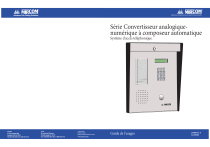
Lien public mis à jour
Le lien public vers votre chat a été mis à jour.
Caractéristiques clés
- Accès téléphonique
- Codes d'accès
- Code FV
- Minuterie
- Programmation flexible
- Sécurité accrue
- Interface conviviale
Questions fréquemment posées
Pour ajouter un nouveau dossier, vous devez être en mode programmation. Se référer à "Entrer en mode programmation" à la page 2 pour les instructions.
Pour changer le code principal, vous devez être en mode programmation. Se référer à "Entrer en mode programmation" à la page 2 pour les instructions.
Pour régler le code FV des portes principale et auxiliaire, vous devez être en mode programmation. Se référer à "Entrer en mode programmation" à la page 2 pour les instructions.